コラム
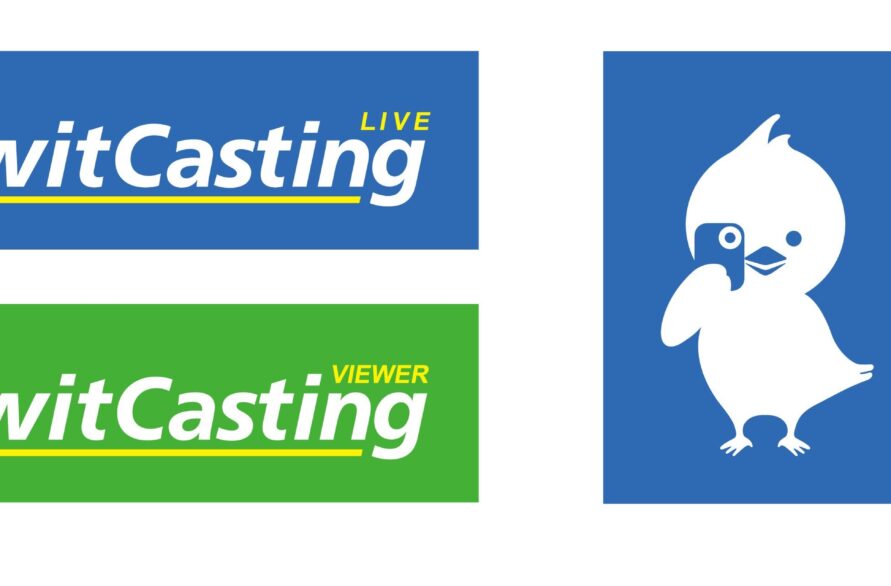
ツイキャスの使い方|視聴から配信まで徹底解説!
ライブ配信サービスは初めてなので何からすれば良いのかよくわからないという人も多いでしょう。
この記事では初心者でもわかるツイキャスの使い方から使う際の注意点まで詳しく解説します。
目次
ツイキャスとは?

ツイキャスとは正式名称をTwitCastingと言い、累計登録ユーザー数3,000万人、ライブ配信回数累計6億回を誇る日本最大のライブ配信プラットフォームです。
iPhone・Android・PCなどから手軽に配信ができるのが特徴的で、一般的な動画だけではなく静止画と音声を組み合わせたラジオ配信なども行うことができます。
企業やタレントの公式配信をサポートするサービスなどで、ツイキャスはビジネスにおける利用者も増やし続けています。ビジネスにおける利用プランは主に3種類あるので、それぞれご紹介します。
オフィシャルプログラム
公式配信を行う企業やタレント向けに提供されているプランで、アカウント単位で利用開始できます。オフィシャルプログラムの主な機能は次の通りです。
- Proラベルの表示
- 24時間連続配信
- 収益機能の無条件利用
- 収益優遇
- おすすめ掲載優遇
- 詳細統計情報の表示
- コメントデータのCSVダウンロード
- 超高画質アプリ配信モードの利用
- グループ招待リンクの一括発行
- メンバーシップの利用
すぐにライブ収益機能を利用できることや、端末比率・ユーザーの来訪や離脱の状況・コメントデータなど分析に役立つデータを確認できることも企業で活用するにはメリットが大きいと言えるでしょう。
パブリック放送
企業・学校・団体・報道機関向けに提供されているプランで、情報共有・情報発信などを目的に利用できるサービスです。パブリック放送の主な機能は次の通りです。
- 広告表示オフ
- 24時間連続配信機能
- コメントオフ機能
- 視聴人数表示オフ機能
広告表示に煩わされずにユーザーが視聴できることや、視聴者からのリアクションが不要な配信ができることなど、情報発信に特化しているサービスと言えるでしょう。
タレントマネージャー
芸能事務所向けに提供されているプランで、ツイキャス上で活動する配信者・VTuber・クリエイターのアカウントを一括管理できます。タレントマネージャーの主な機能は次の通りです。
- 複数アカウントの口座の一括登録機能
- 複数アカウントの支払い申請機能
- アカウントの代理操作機能
- 各タレントの配信状況の管理機能
煩雑な収益管理がスムーズになり、代理操作でよりタレントが配信活動に専念できる環境となるのがメリットだと言えるでしょう。
引用元:TwitCasting「ツイキャスがあなたのビジネスを広げる」
ツイキャスとツイッターの関係性

名前が似ているのでツイキャスとTwitterの関係性が気になる人も多いかもしれませんが、Twitterを運営するTwitter, Inc.とツイキャスを運営するモイ株式会社の間には特に資本関係などはありません。
ただしTwitterのアカウントを持っていればそれと同期する形で登録でき、ログインにもTwitterアカウントを使用できます。
ツイキャスを視聴するときの使い方

ツイキャスを視聴する時の使い方を端末別に3種類ご紹介します。
スマホの場合(アプリ未使用)
ツイキャスをアプリなしで視聴する場合、ツイキャス配信用のURLを取得するかTwitter経由でツイキャス配信の通知が流れてくるのを待つ必要があります。Twitter経由で通知を見かけた場合の操作方法は次の通りです。
- ツイキャス配信中の通知がTwitterに流れてきたらURLをタップする
- 「アプリで視聴」か「Webで表示」を選択できるので「Webで表示」をタップする
アプリ未使用の場合はブラウザが立ち上がり、その中でライブ配信を視聴することができるという仕組みです。
スマホの場合(アプリ使用)
ツイキャスには、iPhone・Androidに対応している視聴専用アプリ「ツイキャス・ビュワー」があります。利用自体に登録などは必要ありませんが、コメントを書きたい場合はユーザー登録が必要です。
また、お気に入りの配信者を登録しておけば、その人がライブ配信を開始したら通知もしてくれるのです。視聴する際の使い方は次の通りです。
- アプリを立ち上げると「おすすめ」「チャンネル」「カテゴリ」「新着順」「急上昇」「ランキング」などに配信が分類されているので、視聴したいライブ配信をタップする
- 配信画面の下部をタップするとコメントが入力でき、右下のアイコンから通知登録やアイテム送付ができるので必要ならば行う
アイテムとはライブ配信を盛り上げるために使用するもので、アイテムのコメントが表示されたり、アイテムによってエフェクトが出たりします。それぞれに特別な効果と有効期限があり、使用するにはポイントが必要です。
アイテムやポイントについての詳細を知りたい場合は、ツイキャスのヘルプで内容を確認することをおすすめします。
PCの場合
PCで視聴する場合はツイキャストップページにアクセスし、視聴したいライブ配信を選択します。
画面左側のメニューには「急上昇」「ミュージック」「ママ」「アニメ」「ガールズ」「ボーイズ」「ゲーム」「新着順」とカテゴリ分けされているので、そこから探すのも良いでしょう。
また、PCの場合ではスマホと異なり、視聴も配信も同じWebサイトから行うことができるのが特徴的です。
ツイキャスを配信するときの使い方

ツイキャスでライブ配信する際にはどのようなことができるのでしょうか。表にまとめてみました。
| 項目 | 内容 |
|---|---|
| ライブ配信時間 | 上限30分だが視聴者からプレゼントされるコンティニューコインで最大4時間まで配信可能 |
| ラジオ配信 | 配信モードを「ラジオ配信」に切り替えることで音声配信可能(画像表示可能) |
| 画質・音質優先モード | 帯域(周波数の範囲)に余裕がある場合やきれいな画像を送信したい場合に高画質を選択して送信可能 |
| コラボ配信 | 他の配信者と一緒に配信可能 |
| カテゴリ | 配信者の興味・趣味などを選択すると視聴者が興味のある配信を見つけやすくなる |
この内容を踏まえて、ツイキャスでライブ配信する時の端末の使い方をご紹介します。
iPhoneの場合
iPhoneで配信を行う場合は、まず配信アプリである「ツイキャス・ライブ」をダウンロードしましょう。
iOSライブアプリv5.000以上の場合、操作画面は次の画像のようになります。
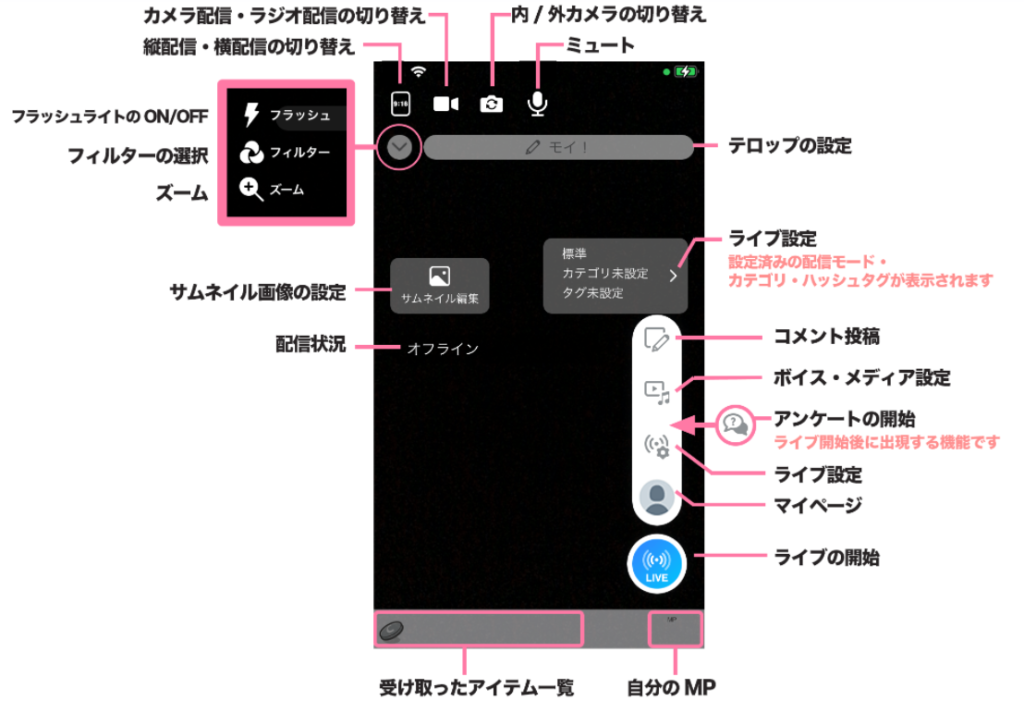
また、iOSライブアプリv4.702以下では操作画面は次の画像のようになります。

起動してすぐにライブ配信ができる設計となっているのが特徴的です。ライブ配信の手順は次の通りです。
- ライブ開始ボタンをタップする
- Twitter連携をしている場合Twitterへの投稿画面が出てくるのでコメント記入し「送信」をタップする
- ライブ配信中に必要があればコメント投稿やアンケート開始機能などを用いて視聴者とコミュニケーションを取る
- ライブ終了ボタンをタップするとライブの録画を保存するか削除するかを選択できるのでいずれかを選ぶ
それほど難しい手順ではないので、配信をしながら少しずつ操作に慣れていきましょう。
Androidの場合
Androidで配信を行う場合も、配信アプリである「ツイキャス・ライブ」をダウンロードしましょう。
Androidビュワーアプリv5.031以上の場合、操作画面は次の画像のようになります。
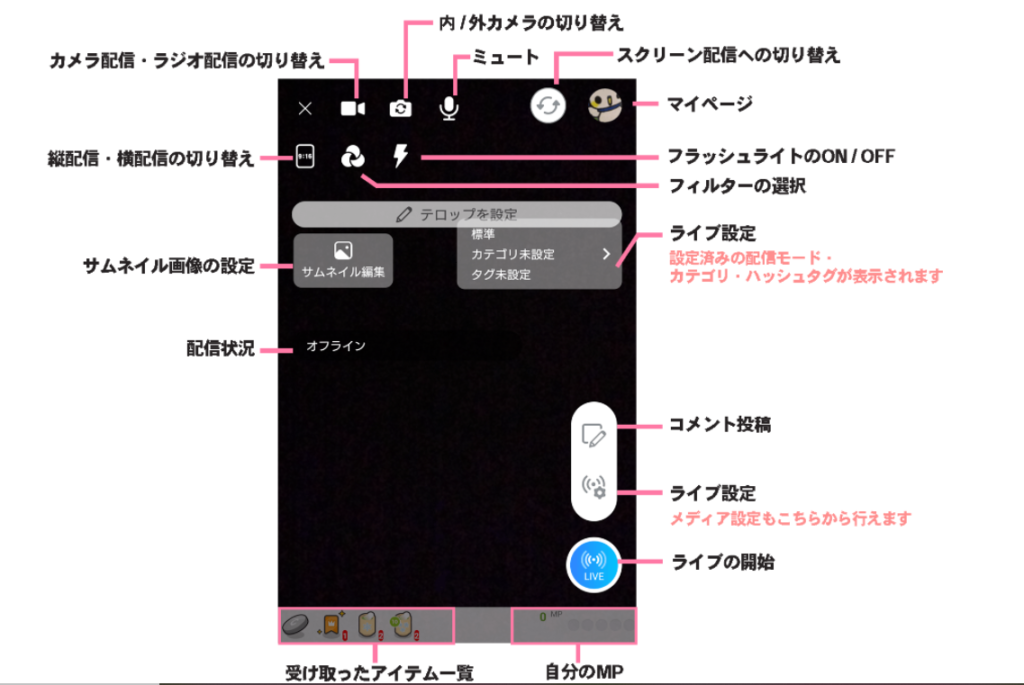
またAndroidライブアプリの場合、操作画面はiOSライブアプリv4.702以下と同じです。
ライブ配信の手順はiPhoneと同じで、最後に録画を保存するかどうかも選択可能です。
PCの場合
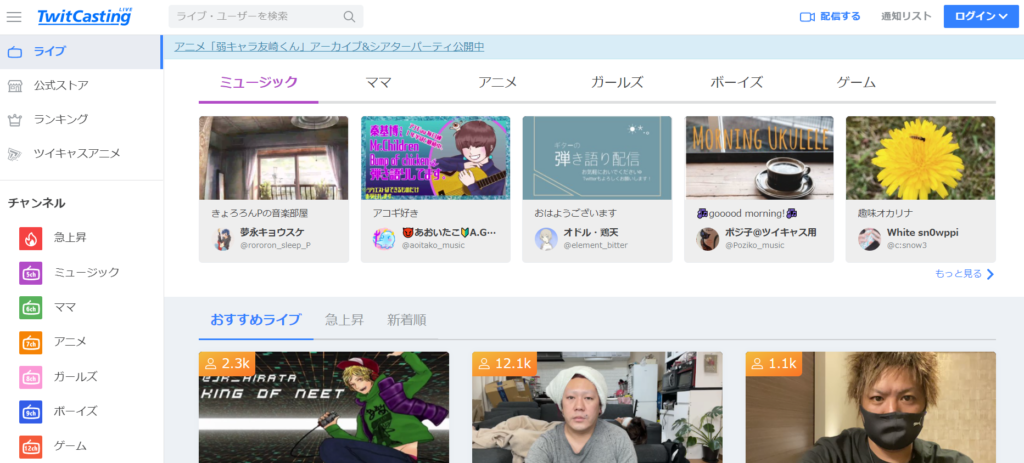
PCで配信を行う場合、ブラウザはなるべくGooglechromeを使用するようにし、ツイキャストップページにアクセスします。ライブ配信にはFlash playerが必要ですが、一部未対応のブラウザがあるためです。
ライブ配信の手順はMac・Windows両方同じで次の通りです。
- ツイキャストップページの画面右上の「ログイン」をクリックしてログインする
- 画面右上の「配信する」をクリックすると「通常配信」「ツール配信」「ゲームズ配信」の3つから選択できるので「通常配信」を選択する
- カメラとマイクの使用許可を求める窓が表示されるので「許可」をクリックする
- ライブ配信画面が表示されるので、画面左下の「開始」をクリックする
- ライブ終了ボタンをクリックするとライブの録画を保存するか削除するかを選択できるので、いずれかを選ぶ
PCでの配信はスマホでの配信とは多少手順は異なるものの、やはりそれほど難しい操作は必要ないのがわかるでしょう。
ツイキャスのその他の設定一覧

ツイキャスで収益を得るにあたって知っておきたい使い方やその設定をご紹介します。
メンバーシップ
2020年11月11日にリリースされたライブ配信者を月額支払いで応援する機能で、利用するには次の条件を満たす必要があります。
- 3ヶ月の累積視聴時間が100時間を越えている
- 18 歳以上である(法人利用可)
- 日本国内に在住している
またメンバーシップでできることは次の通りです。
- デジタル会員証の発行
- 会員バッジの配布
- 限定アイテムの作成
- 限定配信
- 限定コミュの投稿
アカウントの3ヶ月の累積視聴時間が100時間を越えると「アカウントメニュー」の収益管理タブの中に「メンバーシップ」メニューが表示されます。
本人確認書類のアップロードと銀行口座登録が完了するとメンバーシップの作成ができるようになります。メンバーシップの詳細な設定方法についてはツイキャスヘルプを確認してみましょう。
ライブ収益
2020年12月1日にリリースされた、ライブ配信を通じてお団子を集め、集めたお団子の数に応じて報酬を得ることができる機能で、利用するには次の条件を満たし審査を受ける必要があります。
- 18 歳以上である(法人利用可)
- 3ヶ月の累積視聴時間が100時間を越えている
審査に通過すると、「アカウントメニュー」の収益管理タブの中にある「個別設定」から「ライブ収益」を有効にすることができます。ライブ配信アプリにおける「投げ銭」や、YouTubeの「スーパーチャット」のような機能だと考えるとわかりやすいでしょう。
お団子の集め方や報酬金額に反映させる方法についても詳しく知りたい場合は、ツイキャスヘルプで確認することをおすすめします。
源泉徴収

ツイキャスにおいて個人で収益機能を登録している人の場合、2020年12月6日以降に支払い申請をした収益は、源泉徴収の対象となります。
メンバーシップとライブ収益で得た収益の源泉徴収税額は「アカウントメニュー」の「収益管理タブ」内にある「申請可能額」から「支払い申請/申請履歴」をクリックすると確認することができます。
ユーザーの納税忘れ・納税漏れを防止するための機能なので、ユーザーはより安心してツイキャスを利用することができるでしょう。
ツイキャスを使うときの注意点

ツイキャスを使用する際は利用規約を遵守することはもちろんですが、配信するうえで特に気を付けたいのが著作権についてです。
ツイキャスでは著作権に関するガイドラインが設定されていますが、更新される可能性もあるので配信者としては定期的に確認するのが望ましいでしょう。
特に楽曲配信とゲームの実況配信については細かく規定が定められており、楽曲配信についてはJASRAC/NexTone管理楽曲をライブ配信で使用した際に「楽曲報告」という機能で使用した旨を報告することができます。
ライブ配信をする前にツイキャスの著作権に関するガイドラインに目を通し、違反行為のないよう注意して配信を行うようにしましょう。
まとめ

ツイキャスは正式名称をTwitCastingと言い、iPhone・Android・PCなどから手軽に配信ができるのが特徴的で、一般的な動画だけではなく静止画と音声を組み合わせたラジオ配信なども行うことができる日本最大のライブ配信プラットフォームです。
iPhoneやAndroidでは専用アプリの「ツイキャス・ライブ」をダウンロードし、PCではログインすることで簡単にライブ配信を楽しむことができます。
使い方の難易度は決して高くないので、まずスマホにアプリをダウンロードすることから始めてみてはいかがでしょうか。
WEBでのお問い合わせはこちら






